Firefox에서 파란색 제목 표시줄 비활성화
이미 알고 계시겠지만 Firefox 57에는 "Photon"이라는 새로운 UI가 있습니다. 브라우저의 기본 모양에는 OS의 전체 창 모양에 맞지 않는 진한 파란색 제목 표시줄이 있습니다. 오늘은 Firefox에서 파란색 제목 표시줄을 비활성화하여 기본적으로 보이도록 하는 방법을 살펴보겠습니다.
광고
파이어폭스 57 이는 Mozilla에게 있어 큰 진전입니다. 이 브라우저는 코드명 "Photon"인 새로운 사용자 인터페이스와 함께 제공되며 새로운 엔진 "Quantum"을 특징으로 합니다. 이 릴리스에서는 브라우저가 XUL 기반 추가 기능에 대한 지원을 완전히 중단했기 때문에 개발자에게는 어려운 작업이었습니다! 모든 클래식 추가 기능은 더 이상 사용되지 않으며 호환되지 않으며 일부만 새로운 WebExtensions API로 이동했습니다. 일부 레거시 추가 기능에는 최신 대체품 또는 대안이 있습니다. 불행히도 현대적인 아날로그가 없는 유용한 애드온이 많이 있습니다.
Quantum 엔진은 모두 병렬 페이지 렌더링 및 처리에 관한 것입니다. CSS 및 HTML 처리를 위한 다중 프로세스 아키텍처로 구축되어 더욱 안정적이고 빠르게 처리할 수 있습니다.
Firefox 57에서 파란색 제목 표시줄을 비활성화하는 방법에는 두 가지가 있습니다. 제목 표시줄을 활성화하거나 테마를 변경할 수 있습니다. 검토해 보겠습니다.
Firefox에서 파란색 제목 표시줄을 비활성화하려면, 다음을 수행합니다.
- 햄버거 메뉴 버튼(도구 모음 오른쪽의 마지막 버튼)을 클릭합니다.

- 메인 메뉴가 나타납니다. 클릭 사용자 정의.
- 사용자 정의 모드가 활성화됩니다. 하단에서 확인란을 찾아 활성화합니다. 타이틀 바.

짜잔, 제목 표시줄이 활성화되었습니다.

테마가 있는 Firefox에서 파란색 제목 표시줄 비활성화
- 햄버거 메뉴 버튼을 클릭하고 "사용자 정의" 항목을 클릭하십시오.

- "사용자 지정" 창 하단의 "테마" 항목을 클릭합니다.
- 클릭 빛 드롭다운 목록의 테마.
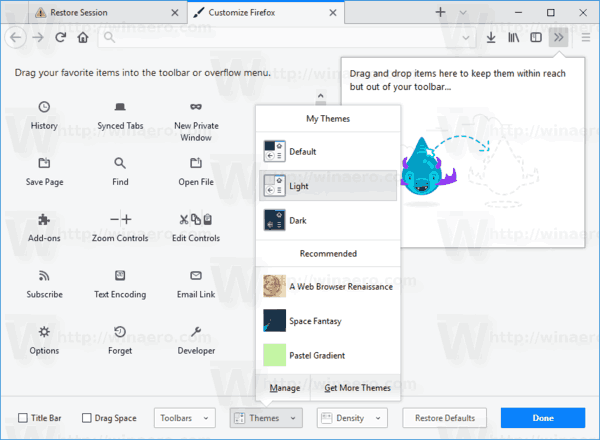
위의 방법 중 하나를 사용하여 Windows 10에서 Firefox를 기본으로 만들 수 있습니다.
활성화된 제목 표시줄은 Windows 10의 강조 색상을 따릅니다., Firefox 브라우저의 Light 테마는 제목 표시줄을 흰색으로 유지합니다.



